Win10系统电脑如何实现滑动关闭计算机【图文】
从Win8系统开始,为了适应平板的使用微软在系统中加入了滑动关机的功能,不过在PC操作系统中并没有明确的展示出来,如果你想在win10系统中尝试一下滑动关机的感觉不妨跟小编一起来操作一下。
滑动关机开启方法:
1、按WIN+R调出运行对话框,然后输入:SlideToShutdown 并回车;
2、这时我们可以看到滑动界面就出来了,使用鼠标把那背景拉下来就可以关机了,当然你是触屏的话操作起来就更酷了。
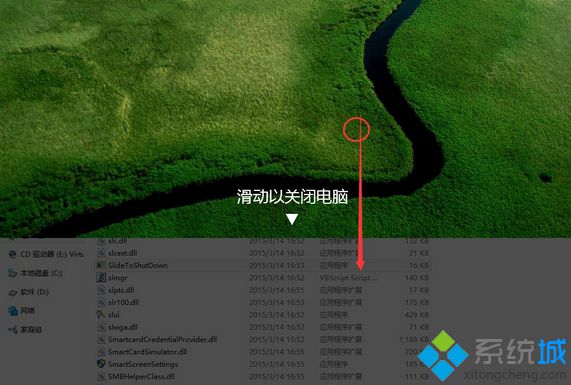
3、当然这样操作显得有点麻烦,我们还可以将滑动关机主程序固定在任务栏上,或者发送一个桌面快捷方式,程序地址:C:\windows\system32\SlideToShutdown.exe 右键点击“固定到任务栏”即可。
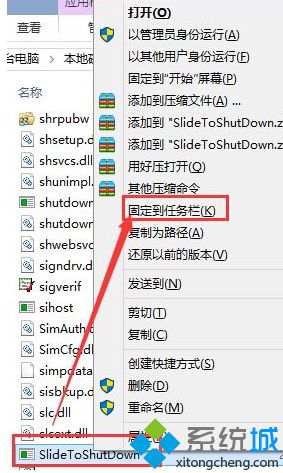
win10系统的滑动关机在PC win10系统上虽然不是很实用,不过有时我们也可以开心的玩耍一下!
我告诉你msdn版权声明:以上内容作者已申请原创保护,未经允许不得转载,侵权必究!授权事宜、对本内容有异议或投诉,敬请联系网站管理员,我们将尽快回复您,谢谢合作!










